16.2.7 图样打印输出
1.了解打印界面
打印是通过“打印”对话框来完成的。选择下拉菜单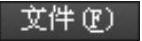

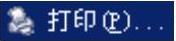 命令(或者在命令行中输入命令PLOT,然后按Enter键),可实现图形的打印。执行PLOT命令后,系统弹出图16.2.7所示的“打印-模型”对话框,该对话框中各主要选项的功能如下。
命令(或者在命令行中输入命令PLOT,然后按Enter键),可实现图形的打印。执行PLOT命令后,系统弹出图16.2.7所示的“打印-模型”对话框,该对话框中各主要选项的功能如下。
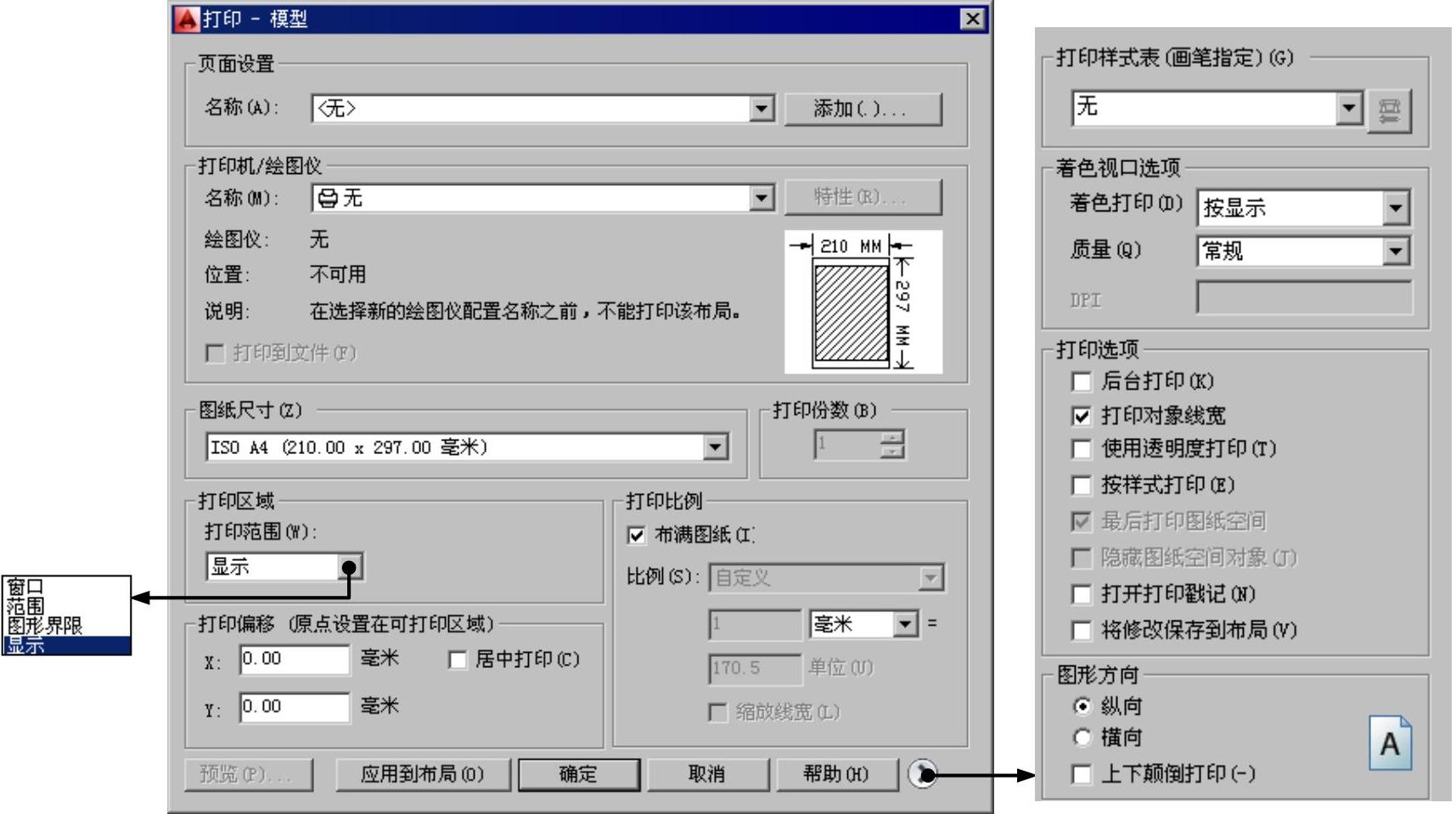
图16.2.7 “打印-模型”对话框

 选项组:在该选项列表中,选择图形中已命名或已保存的页面设置作为当前的页面设置,也可以在“打印”对话框中单击
选项组:在该选项列表中,选择图形中已命名或已保存的页面设置作为当前的页面设置,也可以在“打印”对话框中单击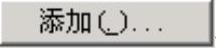 按钮,基于当前设置创建一个新的命名页面设置。
按钮,基于当前设置创建一个新的命名页面设置。

 选项组:在该选项组的
选项组:在该选项组的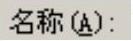 下拉列表中选择一个当前已配置的打印设备。一旦确定了打印设备,AutoCAD就会显示出与该设备有关的信息。用户可以通过单击
下拉列表中选择一个当前已配置的打印设备。一旦确定了打印设备,AutoCAD就会显示出与该设备有关的信息。用户可以通过单击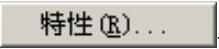 按钮,浏览和修改当前打印设备的配置和属性。在该选项组中选中
按钮,浏览和修改当前打印设备的配置和属性。在该选项组中选中 复选框,可将图形输出到一个文件中,否则将图形输出到打印机或绘图仪。
复选框,可将图形输出到一个文件中,否则将图形输出到打印机或绘图仪。

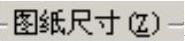 选项组:在该选项组指定图纸尺寸及纸张大小(该选项组内容与选定的打印设备有关)。
选项组:在该选项组指定图纸尺寸及纸张大小(该选项组内容与选定的打印设备有关)。

 选项组:在该选项组指定打印的数量。
选项组:在该选项组指定打印的数量。

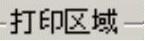 选项组:在该选项组确定要打印图形的范围,其下拉列表中包含下面几个选项。
选项组:在该选项组确定要打印图形的范围,其下拉列表中包含下面几个选项。

 选项:选择此项,系统切换到绘图区,在指定要打印矩形区域的两个角点(或输入坐标值)后,系统将打印位于指定矩形窗口中的图形;当要编辑选定的窗口,可单击
选项:选择此项,系统切换到绘图区,在指定要打印矩形区域的两个角点(或输入坐标值)后,系统将打印位于指定矩形窗口中的图形;当要编辑选定的窗口,可单击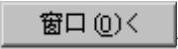 按钮换到绘图区重新定义矩形区域。
按钮换到绘图区重新定义矩形区域。

 选项:选择此项,将打印整个图形上的所有对象。
选项:选择此项,将打印整个图形上的所有对象。

 /
/ 选项:如果从“模型”选项卡打印时,下拉列表中将列出“图形界限”选项,选择此项,将打印由LIMITS命令设置的绘图图限内的全部图形。如果从某个布局(如“布局2”)选项卡打印时,下拉列表中将列出“布局”选项,此时将打印指定图纸尺寸内的可打印区域所包含的内容,其原点从布局中的(0,0)点计算得出。
选项:如果从“模型”选项卡打印时,下拉列表中将列出“图形界限”选项,选择此项,将打印由LIMITS命令设置的绘图图限内的全部图形。如果从某个布局(如“布局2”)选项卡打印时,下拉列表中将列出“布局”选项,此时将打印指定图纸尺寸内的可打印区域所包含的内容,其原点从布局中的(0,0)点计算得出。

 选项:选择此项,将只打印当前显示的图形对象。
选项:选择此项,将只打印当前显示的图形对象。

 选项组:在该选项组的X和Y文本框中输入偏移量,用以指定相对于打印区域左下角的偏移。如果选中
选项组:在该选项组的X和Y文本框中输入偏移量,用以指定相对于打印区域左下角的偏移。如果选中 复选框,则可以自动居中打印。
复选框,则可以自动居中打印。

 选项组:在该选项组的下拉列表中选择标准缩放比例,或者输入自定义值。布局空间的默认比例为1:1。如果选中
选项组:在该选项组的下拉列表中选择标准缩放比例,或者输入自定义值。布局空间的默认比例为1:1。如果选中 复选框,则系统自动确定一个打印比例,以布满所选图纸尺寸。如果要按打印比例缩放线宽,可选中
复选框,则系统自动确定一个打印比例,以布满所选图纸尺寸。如果要按打印比例缩放线宽,可选中 复选框。
复选框。

 选项组(位于延伸区域):在该选项组的“打印样式表”下拉列表中选择一个样式表,将它应用到当前“模型”或布局中。如果要添加新的打印样式表,可在“打印样式表”下拉列表中选择“新建”选项,使用“添加颜色相关打印样式表”向导创建新的打印样式表。还可以单击“编辑”按钮
选项组(位于延伸区域):在该选项组的“打印样式表”下拉列表中选择一个样式表,将它应用到当前“模型”或布局中。如果要添加新的打印样式表,可在“打印样式表”下拉列表中选择“新建”选项,使用“添加颜色相关打印样式表”向导创建新的打印样式表。还可以单击“编辑”按钮 ,系统将弹出“打印样式表编辑器”对话框,通过该对话框来编辑打印样式表。
,系统将弹出“打印样式表编辑器”对话框,通过该对话框来编辑打印样式表。

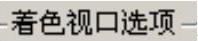 选项组:在该选项组,可以指定着色和渲染视口的打印方式,并确定它们的分辨率及每英寸点数(DPI)。
选项组:在该选项组,可以指定着色和渲染视口的打印方式,并确定它们的分辨率及每英寸点数(DPI)。

 选项组(位于延伸区域):选项组中包括下面几个选项。
选项组(位于延伸区域):选项组中包括下面几个选项。

 复选框:指定是否打印为对象或图层指定的线宽。
复选框:指定是否打印为对象或图层指定的线宽。

 复选框:指定是否在打印时将打印样式应用于对象和图层。如果选中该复选框,则“打印对象线宽”也将自动被选中。
复选框:指定是否在打印时将打印样式应用于对象和图层。如果选中该复选框,则“打印对象线宽”也将自动被选中。

 复选框:打开绘图标记显示。在每个图形的指定角点放置打印戳记。打印戳记也可以保存到日志文件中。单击“打印戳记设置”按钮
复选框:打开绘图标记显示。在每个图形的指定角点放置打印戳记。打印戳记也可以保存到日志文件中。单击“打印戳记设置”按钮 ,系统弹出“打印戳记”对话框,在该对话框中可以设置“打印戳记”选项。
,系统弹出“打印戳记”对话框,在该对话框中可以设置“打印戳记”选项。

 选项组(位于延伸区域):在该选项组中,可以确定图纸的输出方向。选中
选项组(位于延伸区域):在该选项组中,可以确定图纸的输出方向。选中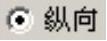 单选项表示图纸的短边位于图形页面的顶部;选中
单选项表示图纸的短边位于图形页面的顶部;选中 单选项表示图纸的长边位于图形页面的顶部;
单选项表示图纸的长边位于图形页面的顶部; 复选框用于确定是否将所绘图形反方向打印。
复选框用于确定是否将所绘图形反方向打印。
2.打印预览及打印
在最终打印输出图形之前,可以利用打印预览功能检查一下设置的正确性,例如图形是否都在有效输出区域内等。选择下拉菜单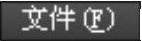

 命令(或者在命令行中输入命令PREVIEW,然后按Enter键),可以预览输出结果,AutoCAD将根据当前的页面设置、绘图设备的设置以及绘图样式表等内容在屏幕上显示出最终要输出的图纸样式。注意:在进行“打印预览”之前,必须指定绘图仪,否则系统命令行会提示信息:
命令(或者在命令行中输入命令PREVIEW,然后按Enter键),可以预览输出结果,AutoCAD将根据当前的页面设置、绘图设备的设置以及绘图样式表等内容在屏幕上显示出最终要输出的图纸样式。注意:在进行“打印预览”之前,必须指定绘图仪,否则系统命令行会提示信息: 。
。
在预览窗口中,光标变成了带有加号和减号的放大镜状,向上拖动光标可以放大图像,向下拖动光标可以缩小图像。要结束全部的预览操作,可直接按Esc键。经过打印预览,确认打印设置正确后,可单击左上角的“打印”按钮 ,打印输出图形。
,打印输出图形。
另外,在“打印”对话框中单击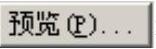 按钮也可以预览打印,确认正确后,单击“打印”对话框中的
按钮也可以预览打印,确认正确后,单击“打印”对话框中的 按钮,AutoCAD即可输出图形。
按钮,AutoCAD即可输出图形。
